Annuncio pubblicitario
Excel è fantastico strumento per il budget Crea un budget personale con Microsoft Excel in 4 semplici passaggiHai così tanti debiti che ci vorranno decenni per pagare? Prendi un budget e usa questi suggerimenti di Excel per saldare il debito prima. Leggi di più e se ti capita di viaggiare spesso o ti trovi ad affrontare diverse valute diverse, il programma per fogli di calcolo semplifica la gestione di valute diverse in una cartella di lavoro. Ecco come farlo.
Passo 1
Dopo aver inserito i tuoi numeri, assicurati che Excel identifichi che quelle celle sono valute. Seleziona le celle e, nella sezione Numero, nella scheda Home, seleziona Moneta dal menu a discesa.
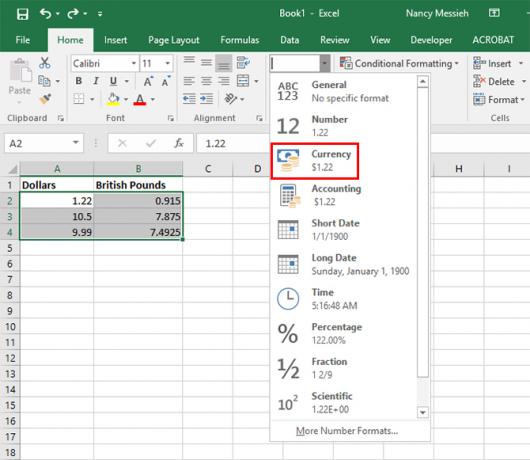
Passo 2
Tutti i tuoi numeri saranno ora etichettati con la valuta predefinita - nel mio caso, dollari. Seleziona le celle che includono la valuta che desideri modificare. Fare clic con il tasto destro del mouse sulle celle e fare clic Formatta le celle.
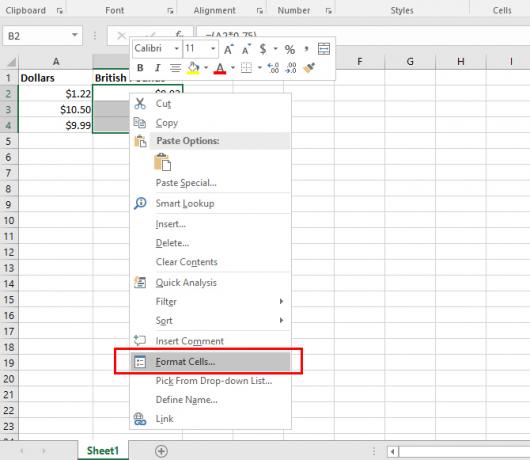
Passaggio 3
Una finestra pop-up si aprirà nella scheda Numero e la valuta dovrebbe essere già selezionata. Seleziona la tua valuta dal
Simbolo menu a discesa. (Puoi anche cambiare le due posizioni decimali standard se vuoi davvero.)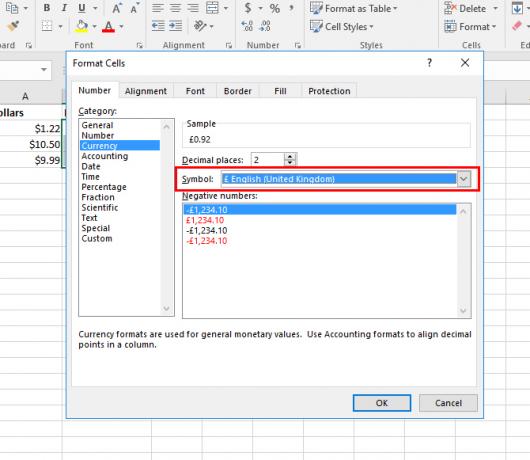
Ora dovresti essere in grado di vedere diversi simboli di valuta nello stesso foglio Excel:
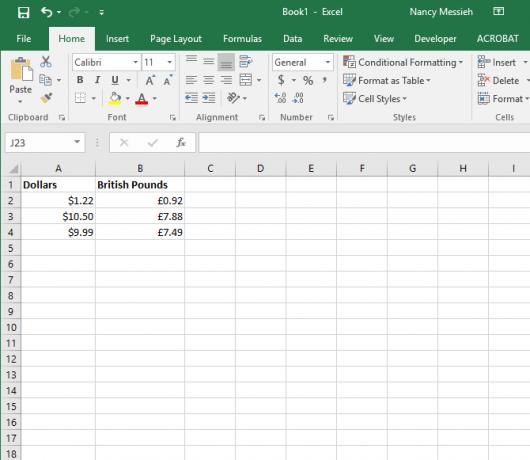
Quali sono i suggerimenti e i trucchi da utilizzare in Excel? Quali sono i tuoi metodi preferiti per ottimizzare il flusso di lavoro in Excel? Fateci sapere nei commenti.
Nancy è una scrittrice ed editrice che vive a Washington DC. In precedenza è stata redattrice per il Medio Oriente di The Next Web e attualmente lavora presso un think tank con sede a Washington DC sulle comunicazioni e sul social media.


